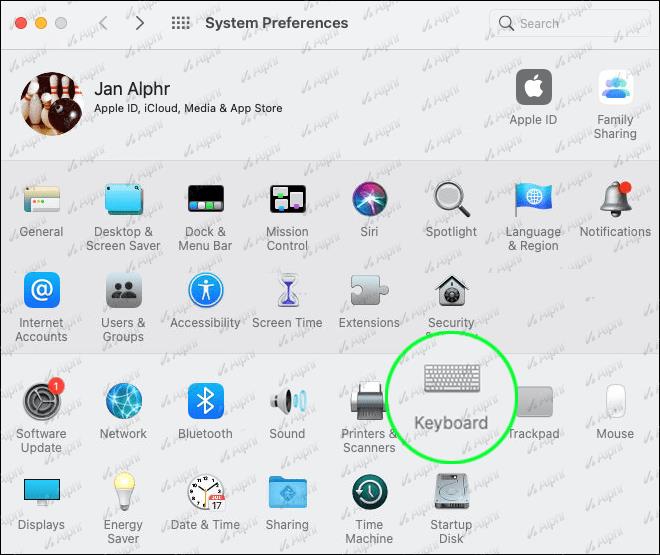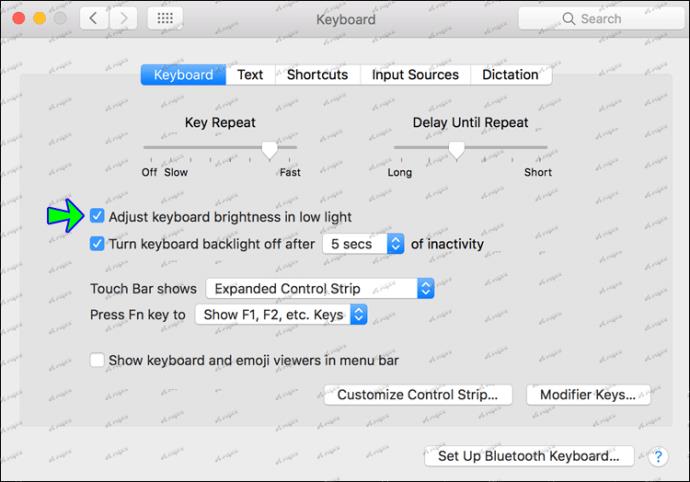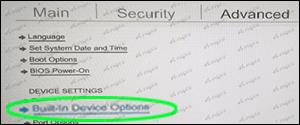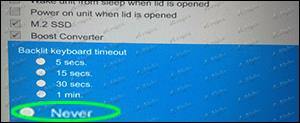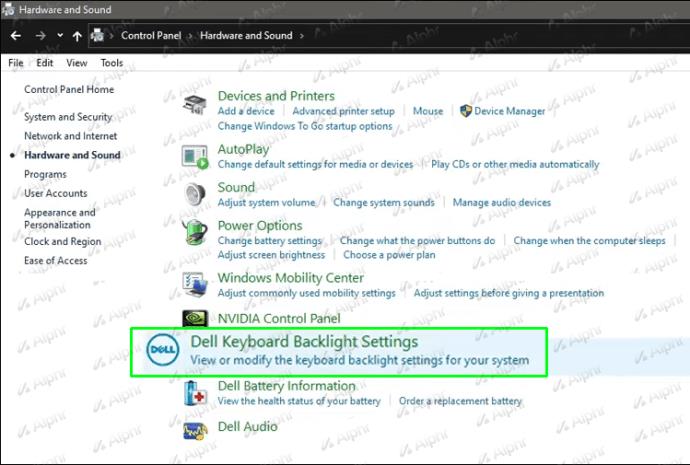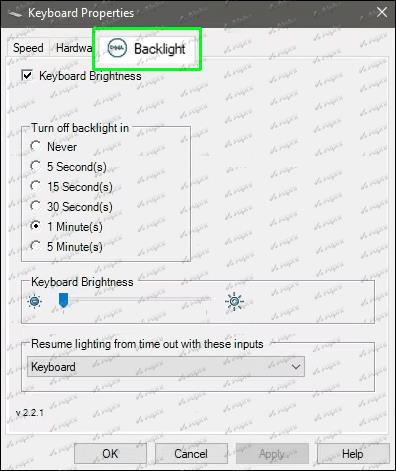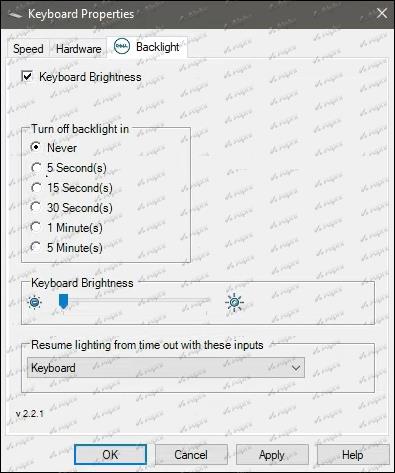Aman untuk mengatakan bahwa era komputer telah dewasa. Lewatlah sudah hari-hari Anda tidak bisa mengetik dalam gelap tanpa lampu meja atau sumber cahaya lainnya. Hari-hari ini, sebagian besar komputer dilengkapi dengan keyboard dengan lampu latar untuk memudahkan mengetik dalam kondisi cahaya redup. Keyboard dengan lampu latar menerangi tombol untuk mengetik lebih mudah di lingkungan dengan cahaya redup. Bahkan pada pukul 3 pagi, Anda dapat mengetik di keyboard dan menyelesaikan pekerjaan dari kenyamanan tempat tidur Anda.

Namun, keyboard tidak selalu menyala. Terlebih lagi, pengaturan lampu latar berbeda tergantung pada jenis komputer yang Anda gunakan.
Jika Anda ingin papan ketik terus menyala sehingga Anda dapat mengetik kapan saja tanpa harus mengutak-atik banyak tombol atau tombol, artikel ini akan menunjukkan cara melakukannya.
Cara Mengatur Keyboard dengan Lampu Latar agar Selalu Aktif untuk Mac
Komputer Mac selalu terdepan dalam kompetisi untuk inovasi, dan itu juga tidak diragukan lagi ketika berbicara tentang keyboard mereka.
Sebagian besar Mac modern dilengkapi dengan sensor cahaya di bagian atas layar tepat di bawah kamera. Sensor ini secara otomatis menyesuaikan kecerahan tombol tergantung pada jumlah cahaya alami yang terdeteksi. Setelah sensor diaktifkan, keyboard Anda menyala untuk memastikan Anda dapat bekerja di lingkungan pencahayaan apa pun.
Berikut langkah-langkahnya:
- Buka Menu Apple dan pilih "System Preferences."

- Klik "Keyboard" untuk membuka panel manajemen keyboard.
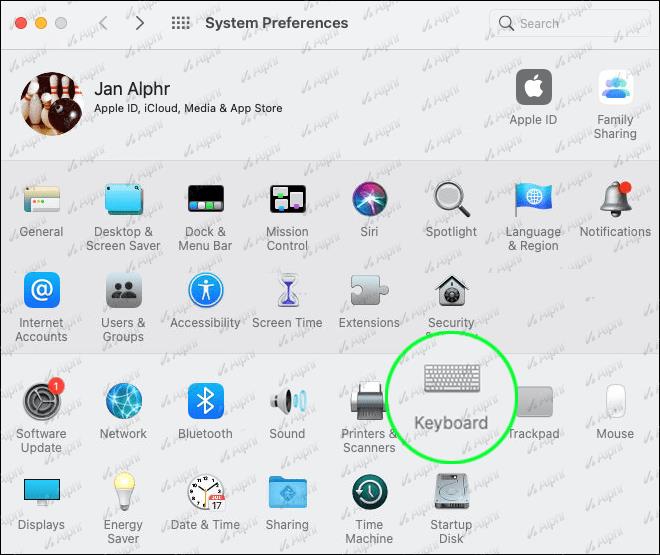
- Centang kotak di samping "Sesuaikan kecerahan keyboard dalam cahaya redup".
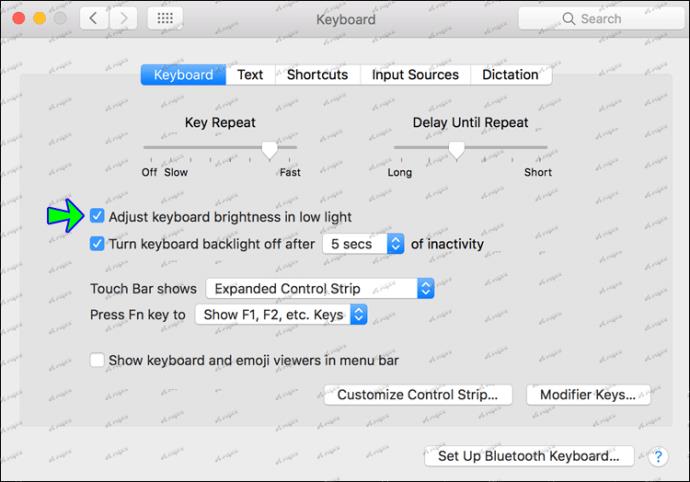
- Keluar dari Preferensi Sistem.
Pada titik ini, keyboard Anda akan menyala, meskipun ringan, jika ruangan memiliki banyak cahaya. Jika suatu saat Anda merasa keyboard tidak cukup terang, Anda dapat menyesuaikan kecerahan dengan menekan F5, Fn, atau F berulang kali.
Jendela System Preferences juga memungkinkan Anda untuk menentukan berapa lama keyboard Anda harus tetap menyala saat komputer Anda diam tanpa aktivitas tombol apa pun. Ini bisa sangat membantu jika Anda mencoba untuk mengawasi daya baterai Anda.
Cara Mengatur Keyboard Lampu Latar Agar Selalu Aktif di PC HP
Mari kita hadapi itu. Menekan "Q" alih-alih "E" tidak lucu ketika Anda memiliki tugas mendesak untuk diselesaikan. Ini bisa membuat frustrasi dan menghabiskan banyak waktu.
Untungnya, HP telah memastikan Anda dapat mengatur keyboard dengan lampu latar agar tetap menyala sepanjang waktu untuk memungkinkan Anda mengetik bahkan di lingkungan dengan cahaya redup.
Mari kita lihat bagaimana melakukannya:
- Hidupkan Kembali komputer Anda.
- Sebelum urutan startup selesai, tekan F10 berulang kali untuk membuka BIOS.

- Setelah BIOS terbuka, gulir ke bawah ke "Advanced" menggunakan panah bawah pada keyboard Anda.
- Pilih "Opsi Perangkat Bawaan" dan kemudian tekan "Enter."
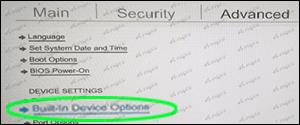
- Klik pada "Batas waktu keyboard lampu latar."
- Tekan tombol spasi pada keyboard Anda untuk membuka pengaturan batas waktu lampu latar.

- Alihkan kotak di samping "Tidak pernah". Ini akan memastikan lampu latar tetap menyala setiap saat.
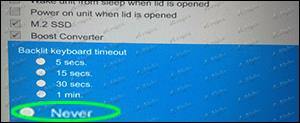
Pengaturan lampu latar juga memungkinkan Anda memilih pengaturan batas waktu serendah 5 detik. Jika Anda tidak ingin menghabiskan daya baterai terlalu cepat, sebaiknya pertimbangkan waktu tunggu yang lebih singkat.
Bagaimana Cara Mengatur Keyboard Backlit Lenovo agar Selalu Aktif?
Jika Anda memiliki laptop Lenovo, keyboard dengan lampu latar adalah sesuatu yang mungkin tidak akan pernah Anda hargai jika Anda selalu bekerja di ruang terbuka atau ruangan dengan banyak cahaya. Namun, dalam kegelapan, keyboard Anda menjadi hidup, memungkinkan Anda mengetik tanpa banyak tekanan.
Sebagian besar mesin Lenovo yang dilengkapi dengan keyboard dengan lampu latar juga memiliki sensor cahaya yang dirancang untuk menyesuaikan kecerahan tombol secara otomatis.
Berikut cara mengaktifkan sensor tersebut:
- Buka menu Mulai.
- Pilih "Konfigurasi perangkat keras".
- Pilih opsi "Lampu Latar Keyboard".
- Klik pada "Lampu Latar Keyboard Otomatis."
- Pilih tingkat lampu latar yang diinginkan. Anda dapat menggunakan Low, High, atau Off. Namun agar lampu latar selalu menyala, Anda harus memilih pengaturan Tinggi atau Rendah.
Penting untuk diingat bahwa fitur lampu latar keyboard otomatis hanya berfungsi jika diaktifkan di BIOS mesin Anda.
Berikut cara memeriksa apakah fitur diaktifkan:
- Mulai ulang laptop Anda.
- Segera layar boot ditampilkan, tekan tombol F1 berulang kali untuk masuk ke mode BIOS.
- Pilih menu “Keyboard/Mouse”.
- Pilih "Lampu Latar Keyboard."
Jika fitur lampu latar sudah diaktifkan, Anda akan melihat tombol sakelar aktif di samping "Diaktifkan". Jika tidak, fitur tersebut belum diaktifkan. Namun, Anda dapat melakukannya hanya dengan mengaktifkan tombol di sebelah "Diaktifkan".
Cara Mengatur Keyboard dengan Lampu Latar agar Selalu Aktif untuk Dell
Komputer Dell dikenal dengan keserbagunaan dan opsi penyesuaiannya, itulah sebabnya agak mengecewakan melihat mereka tidak mengizinkan Anda menyetel keyboard dengan lampu latar untuk selalu aktif di luar kotak.
Untungnya, Aplikasi Paket Peningkatan Fitur Dell memungkinkan Anda melakukan hal itu. Berikut cara menggunakannya:
- Instal aplikasi di komputer Anda.
- Arahkan ke Control Panel dan pilih "Hardware and Sound."

- Pilih "Pengaturan Lampu Latar Keyboard Dell."
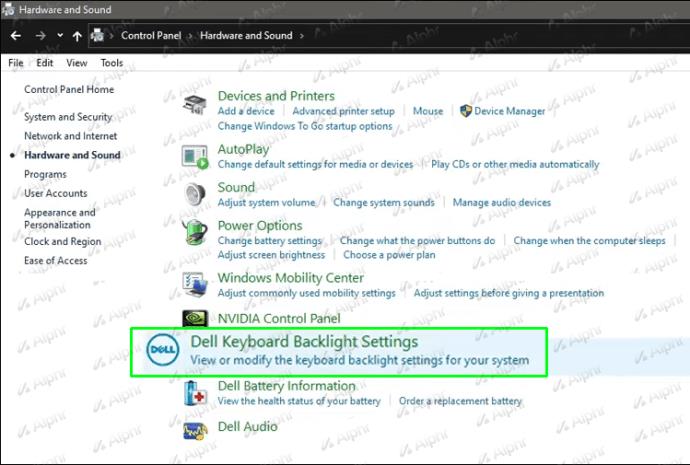
- Pilih "Backlight" dari jendela yang dihasilkan.
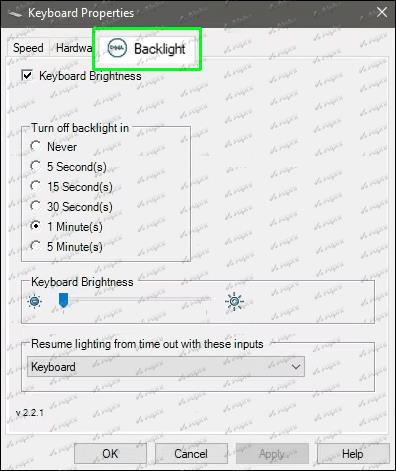
- Di bawah "Pengaturan Batas Waktu", pilih "Tidak Pernah".
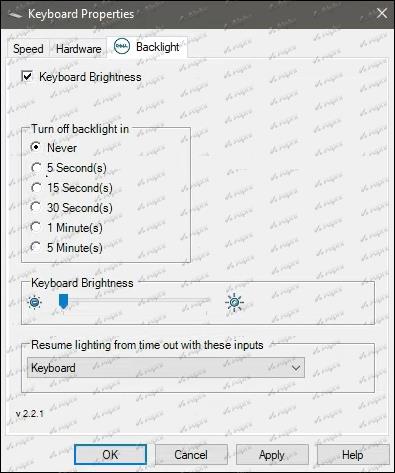
FAQ tambahan
Apakah Ada Kelemahan untuk Menjaga Lampu Latar Keyboard Saya Selalu Aktif?
Ya. Lampu latar keyboard Anda dapat menghabiskan daya baterai Anda karena menggunakan LED untuk menerangi keypad Anda. Jumlah daya yang dikonsumsi tergantung pada pengaturan kecerahan yang dipilih. Untuk alasan ini, Anda sebaiknya hanya mengaktifkan pengaturan "Selalu aktif" jika benar-benar diperlukan.
Kapan Saja Adalah Waktu Mengetik
Keyboard adalah salah satu bagian terpenting dari komputer Anda, tetapi juga salah satu yang paling sulit untuk digunakan saat Anda tidak memiliki sumber cahaya. Dengan keyboard dengan lampu latar, tidak peduli seberapa gelap sekeliling Anda – Anda akan dapat mengetik dengan nyaman dan akurat dalam situasi apa pun.
Karena itu, penting untuk diingat bahwa pengaturan keyboard dengan lampu latar berbeda tergantung pada merek komputer Anda.
Beberapa keyboard akan memungkinkan Anda untuk mengubah warna dan tingkat kecerahan, dan beberapa akan tetap menyala secara permanen meskipun Anda tidak mengubah pengaturannya. Lainnya dirancang untuk mati secara otomatis setelah periode tidak aktif yang telah ditentukan sebelumnya.
Untuk mengetahui apakah keyboard Anda memiliki salah satu dari fitur ini, Anda perlu memeriksa bagian properti di komputer Anda atau berkonsultasi dengan pabrikan Anda.
Apa yang paling Anda sukai dari keyboard dengan lampu latar?
Beri tahu kami di bagian komentar di bawah.